¿Cómo se activa las actualizaciones del canal canario para Windows 11?
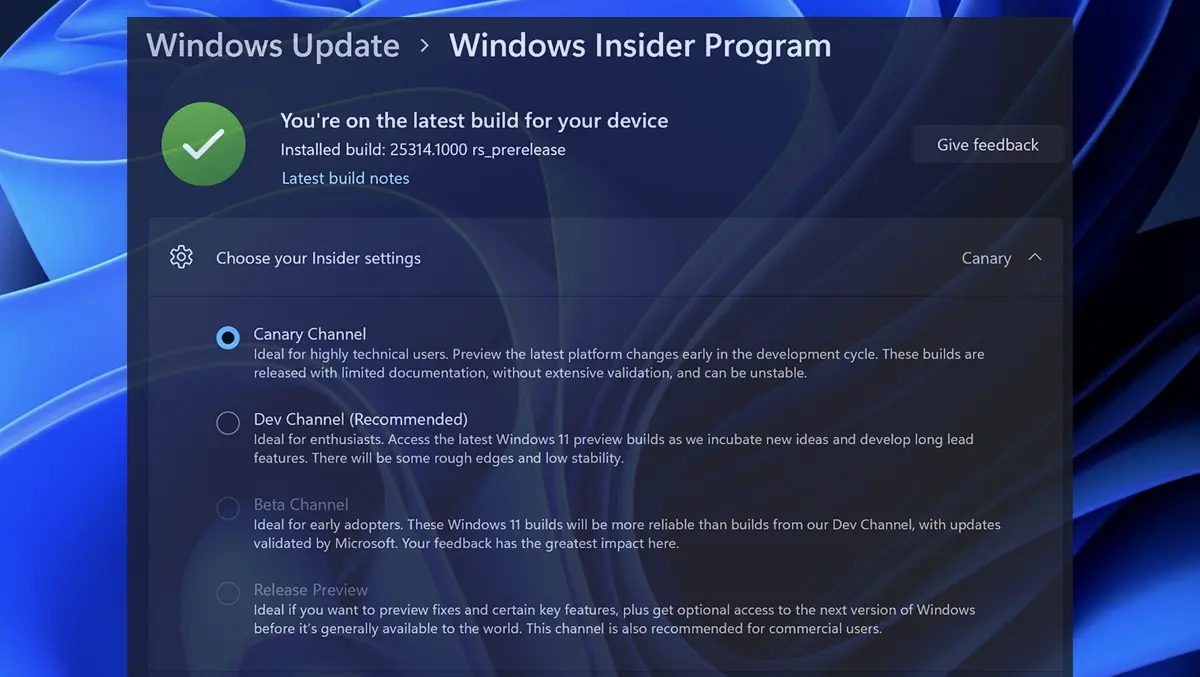
En el artículo anterior hemos mostrado en grandes líneas Características de cada canal receptor Actualizaciones beta en el programa Windows Insider. En este artículo verá cómo activa las actualizaciones del canal Canary para Windows 11 y qué implica activar este canal de actualización.
Antes de ver cómo activa las actualizaciones del canal Canary para Windows 11, debe saber que este programa Insider de Windows es solo usuarios muy técnicos y que usan computadoras solo para pruebas. No se recomienda inscribir una computadora de producción, negocios o uso para la escuela, en el canal Canary.
A través de este canal de actualizaciones de Windows, se realizan cambios importantes en el núcleo y algunas características y características nuevas. Algunas de las ideas y características instaladas por Canary Channel nunca se encontrarán en una versión final de Windows 11 dedicada al público en general.
- ¿Qué significa Canary Channel en el programa Windows Insider?
- ¿Qué es el sueño híbrido y cómo se activa este modo de espera?
- Cómo deshabilitar las actualizaciones automáticas de Windows 11 (deshabilitar / pausar la actualización automática de Windows 11)
Antes de poder recibir actualizaciones en los canales del programa Windows Insider, debe grabar su cuenta de Microsoft asociada con la PC en este programa. Para inscribir la cuenta de Microsoft para el programa Windows Insider, continúe La página de registro oficial Y sigue los pasos allí. No toma más de 2 minutos.
¿Cómo se activa las actualizaciones del canal canario en el programa Windows Insider para Windows 11?
Para recibir las actualizaciones en el canal Canary, entra: Settings → Windows Update → Windows Insider Program → Choose your Insider settings → Canary Channel.

Después de haber activado este canal, regrese a Windows Update y verifique las actualizaciones, para instalar los últimos cambios en el canal Canary.
Tenga en cuenta que después de haber actualizado a través del canal es muy posible que ya no pueda regresar al canal Dev. Todo lo menos en el canal beta o la vista previa de rechein.
¿Cómo se activa las actualizaciones del canal canario para Windows 11?
Qué hay de nuevo
Acerca de Stealth
Apasionado por la tecnología, escribo con gusto en StealthSettings.com desde el año 2006. Tengo una amplia experiencia en sistemas operativos: macOS, Windows y Linux, así como en lenguajes de programación y plataformas de blogs (WordPress) y para tiendas en línea (WooCommerce, Magento, PrestaShop).
Ver todas las publicaciones de StealthTambién te puede interesar...

